thinkbook设置不熄屏 电脑不息屏设置方法
更新时间:2023-12-07 17:00:41作者:jiang
在现代社会中电脑已经成为我们生活中不可或缺的一部分,长时间使用电脑往往伴随着屏幕息屏的问题,特别是在需要长时间阅读或处理任务时,频繁操作电脑屏幕不仅影响工作效率,还对眼睛造成一定的压力。幸运的是随着科技的不断进步,ThinkBook为我们提供了设置不熄屏的功能,这为我们的工作和学习带来了极大的便利。接下来我们将介绍如何使用ThinkBook进行电脑不息屏的设置方法,让我们能够更加高效地利用电脑。
具体方法:
1.小编电脑装的是WIN10系统,这里就以WIN10系统为例
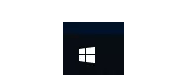
2.首先点击电脑屏幕左下角的WINDOWS图标即“开始”选项,点击开始选项卡左下侧的齿轮图标进入“设置”对话框
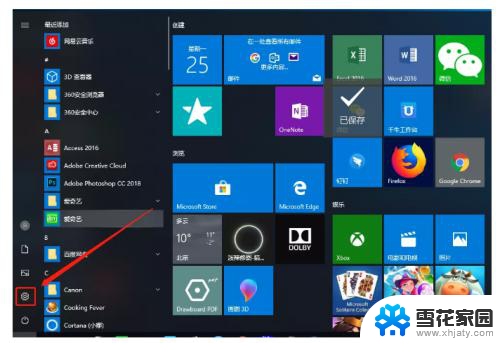
3.进入设置对话框后,点击左上角的“系统”选项。进入“系统设置”
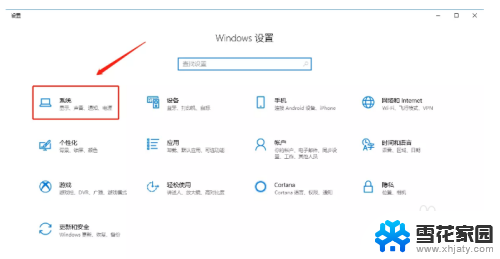
4.进入系统设置后,在左侧菜单栏里找到“电源和睡眠”,点击进入
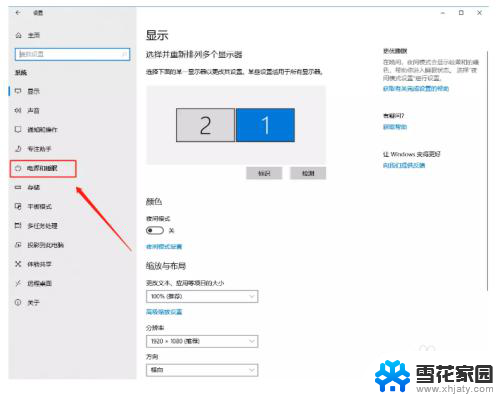
5.在“电源和睡眠”的界面中,将“屏幕”和“睡眠”下的选项全部更改为“从不”。然后点击确定,电脑屏幕就可以保持常亮的状态了
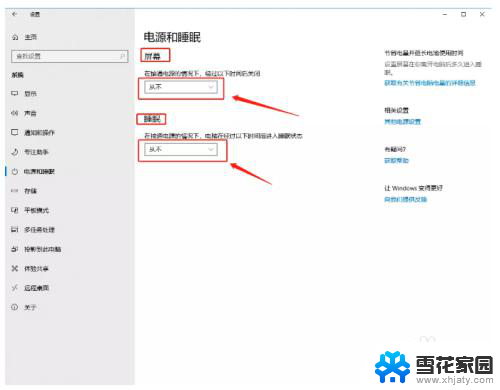
6.以上就是设置电脑屏幕常亮的方法了
以上是关于如何设置thinkbook不熄屏的全部内容,如果您遇到类似的问题,请按照本文所述的步骤进行修复,希望这些信息对您有所帮助。
thinkbook设置不熄屏 电脑不息屏设置方法相关教程
-
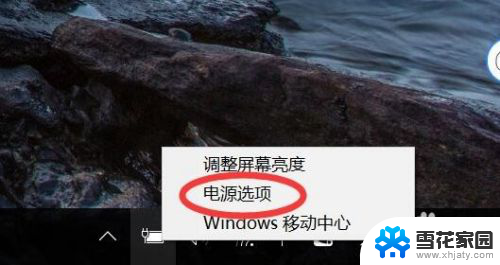 怎么设定电脑屏幕不休眠 电脑屏幕怎么设置不自动熄灭
怎么设定电脑屏幕不休眠 电脑屏幕怎么设置不自动熄灭2024-01-05
-
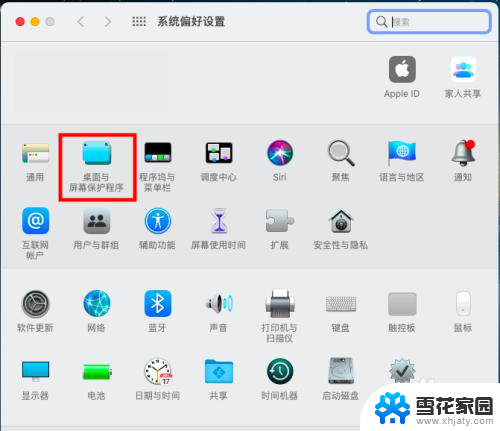 macbook如何设置屏幕不灭 Mac如何设置屏幕不自动熄灭
macbook如何设置屏幕不灭 Mac如何设置屏幕不自动熄灭2024-02-25
-
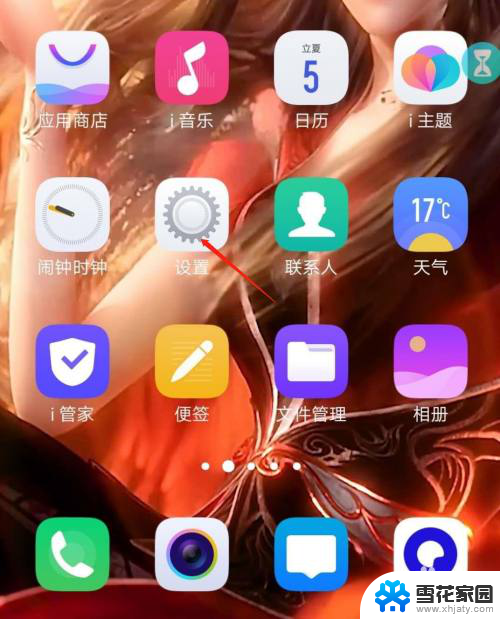 iqoo u5x怎么设置用不熄屏 IQOO手机如何设置充电时屏幕常亮
iqoo u5x怎么设置用不熄屏 IQOO手机如何设置充电时屏幕常亮2024-01-09
-
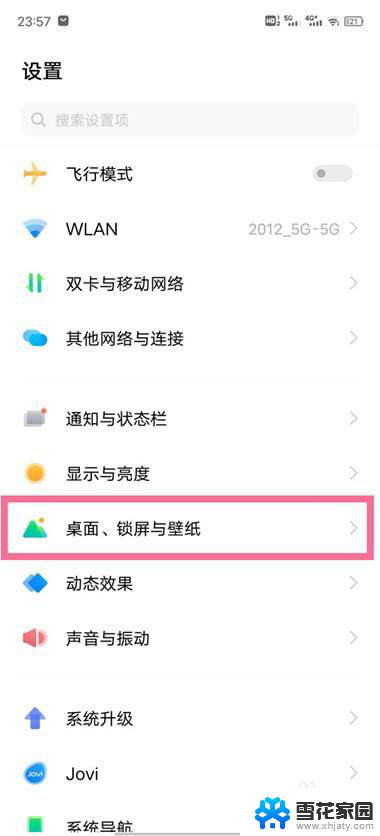 熄屏幕显示时间设置vivo vivo手机怎么设置熄屏显示
熄屏幕显示时间设置vivo vivo手机怎么设置熄屏显示2024-05-05
- 苹果熄灭屏幕显示时间怎么设置不了 iPhone苹果手机屏幕时间设置方法
- 笔记本电脑息屏时间怎么设置 电脑笔记本息屏时间设置方法
- 息屏怎么显示 电脑怎么设置自动息屏
- 息屏时间显示 如何设置电脑屏幕的自动息屏时间
- 电脑屏幕熄灭的时间怎么设置 电脑屏幕灭屏时间如何设置
- iphone息屏设置 苹果手机如何设置息屏时间
- 电脑微信设置文件保存位置 微信电脑版文件保存位置设置方法
- 增值税开票软件怎么改开票人 增值税开票系统开票人修改方法
- 网格对齐选项怎么取消 网格对齐选项在哪里取消
- 电脑桌面声音的图标没了 怎么办 电脑音量调节器不见了怎么办
- 键盘中win是那个键 电脑键盘win键在哪个位置
- 电脑如何连接隐藏的wifi网络 电脑如何连接隐藏的无线WiFi信号
电脑教程推荐